Actualmente, hay muchas aplicaciones de administración de PDF que puede usar, desde aplicaciones basadas en sitios web, de escritorio o móviles. Con estas aplicaciones, puede convertir PDF a Word, Excel, JPG o PPT o viceversa. Aparte de eso, también puede comprimir tamaños de archivos PDF, combinarlos o dividirlos en varias páginas con rango cierto.
Bueno, en este artículo, explicaré cómo separar archivos PDF por página, ya sea usando una aplicación instalada en su PC/portátil o en línea (sitio web) a la que puede acceder a través de PC/portátil y móvil.
Si está buscando un sitio web para dividir PDF en Google, Google mostrará automáticamente una variedad de administradores de PDF de medios en línea que vale la pena probar. Algunos de ellos son muy populares entre los usuarios de Internet y se convierten en un pilar para la gestión de archivos PDF. Para obtener más información sobre cómo separar archivos PDF por página, veamos la explicación a continuación.
Aquí, explicaré cómo separar archivos PDF por página con aplicaciones instaladas en su PC/portátil y en línea.
A. Dividir PDF por página en línea
Te recomendaría algunos sitios web divididos en PDF y, por supuesto, los he probado yo mismo. A continuación, un tutorial para dividir archivos PDF por página de varios sitios web.
1. PDF pequeño
Smallpdf es un sitio de administración de PDF en línea que es bastante conocido en Indonesia. Con SmallPDF, puede convertir PDF a Word, Excel, JPG y PPT o viceversa, comprimir PDF, fusionar o dividir archivos PDF y más.
A continuación se muestran los pasos para dividir archivos PDF por página con SmallPDF.
1. Abra el sitio Smallpdf a través de el siguiente enlace.
2. Luego, haga clic en “Selecciona archivos” para cargar un archivo PDF para ser separado por página desde su computadora. No solo puede seleccionar archivos PDF desde local (su computadora) sino también desde archivos almacenamiento en la nube.
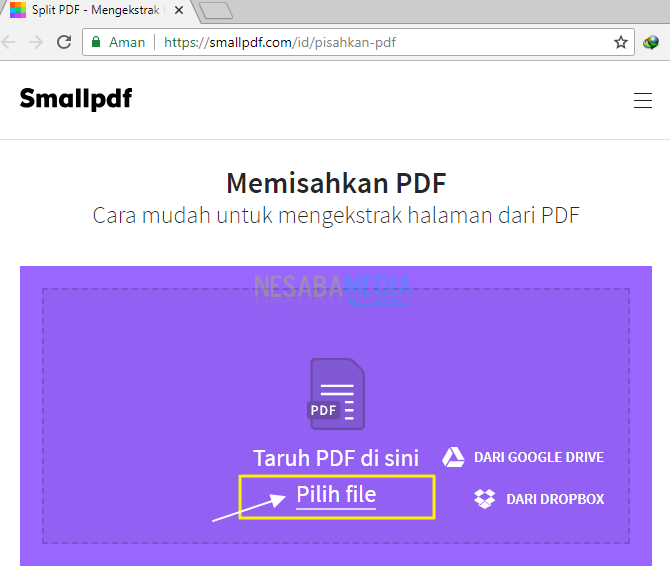
3. Seleccione el archivo PDF a separar por página y luego haga clic en el botón Abierto.
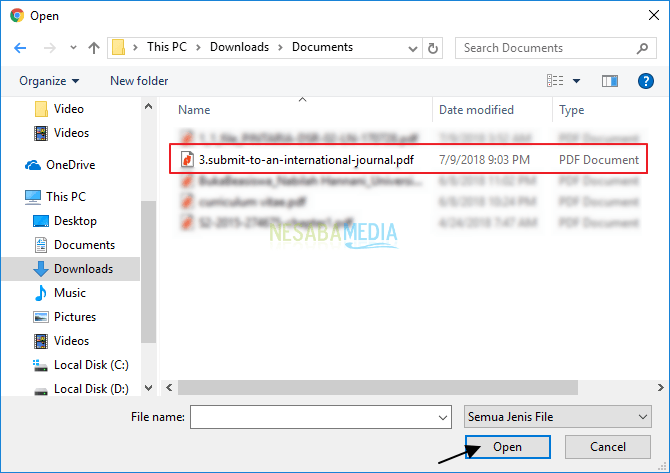
4. Después de que el PDF haya terminado de cargarse. Seleccione la opción “Extraer cada página a PDF”. Esta opción significa que divide el archivo PDF por página. Luego, haga clic en “Seleccione opciones” para iniciar el proceso de conversión.
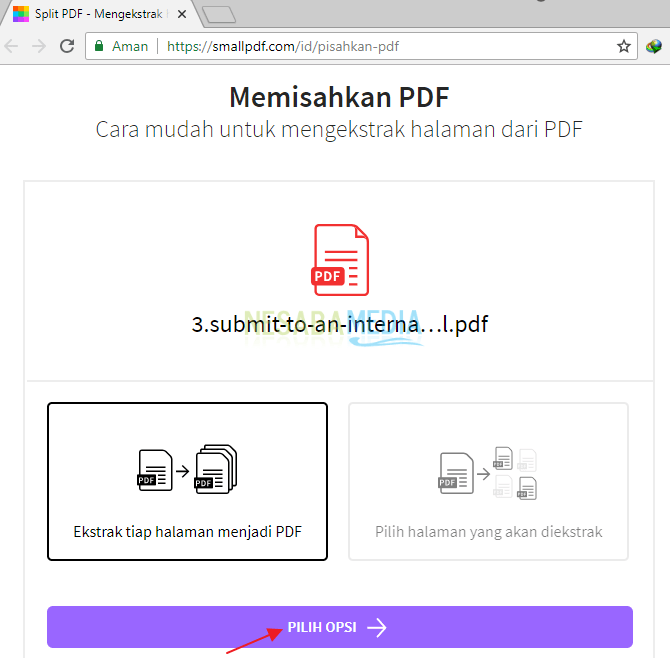
5. Haga clic en el botón “Descargar archivos ahora” para descargar el archivo zip que contiene el PDF dividido.
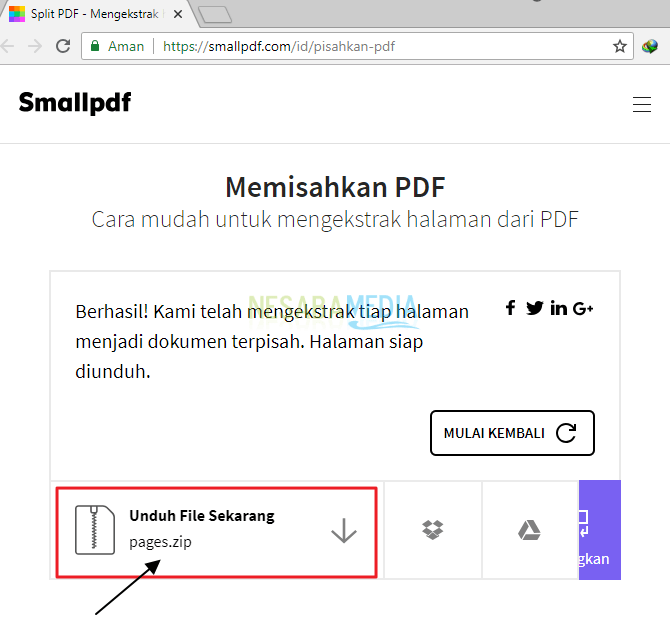
6. Abra la carpeta donde se guardó la descarga. Luego, extraiga el archivo haciendo clic derecho en el archivo y seleccionando Extraer archivos….
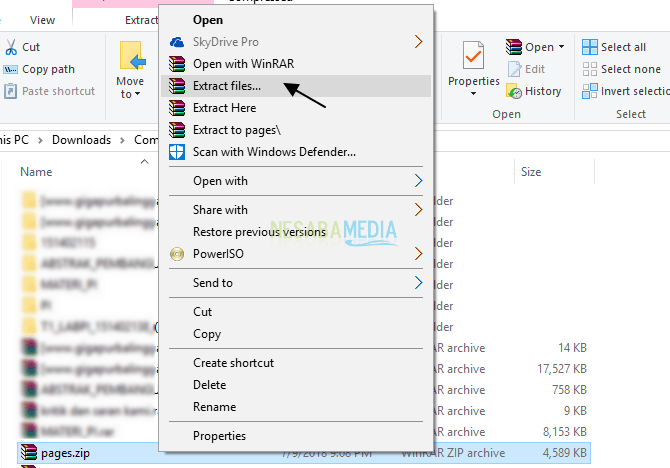
7. Los resultados los puedes ver en la imagen de abajo.
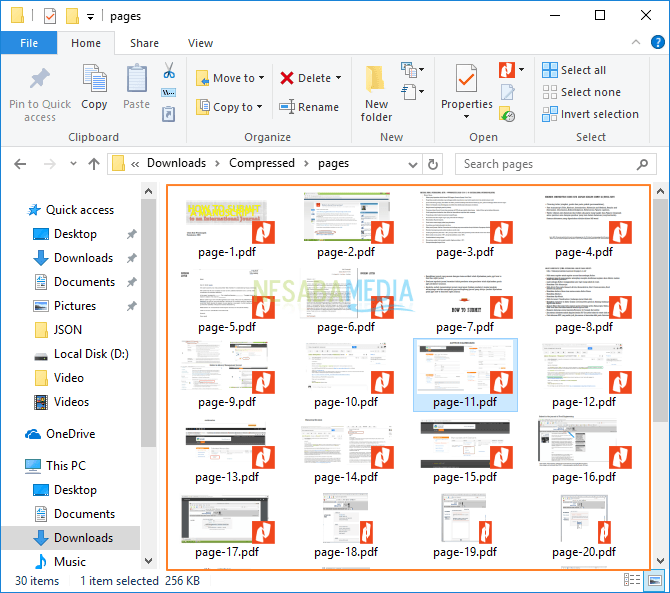
2. amoPDF
Ilovepdf es un sitio de administración de PDF en línea en inglés que tiene interfaz cual limpio y simple. Con Ilovepdf, puede convertir PDF a Word, Excel, JPG y PPT o viceversa, comprimir PDF, fusionar o dividir archivos PDF y más.
Estos son los pasos para dividir archivos PDF por página con la herramienta en línea Ilovepdf:
1. Abra el sitio Smallpdf a través de el siguiente enlace.
2. Luego, haga clic en “Seleccionar archivos PDF” para cargar un archivo PDF para ser separado por página desde su computadora. No solo puede seleccionar archivos PDF desde local (su computadora) sino también desde archivos almacenamiento en la nube.
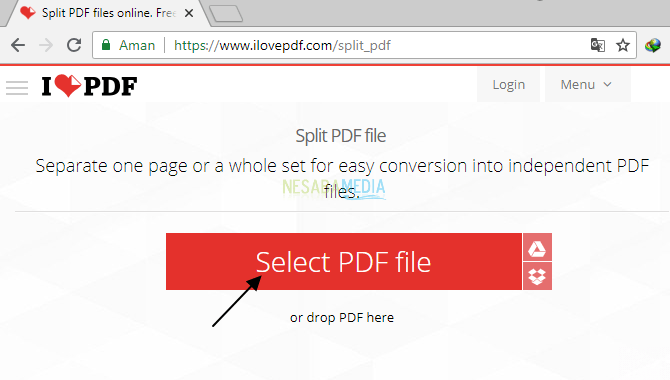
3. Seleccione un PDF de su computadora para separarlo por página. Hacer clic Abierto.
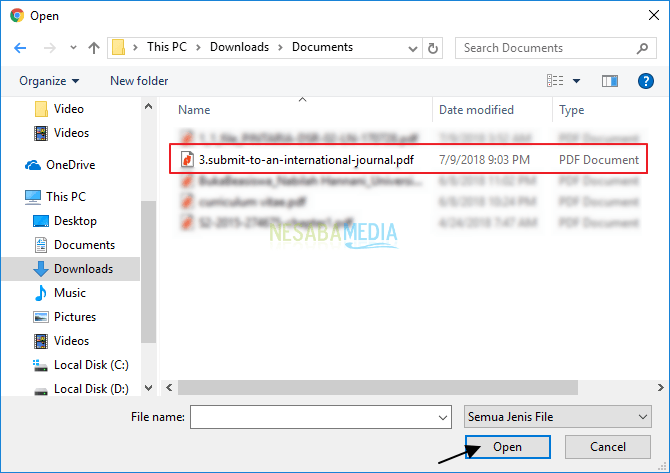
4. Después de que el PDF haya terminado de cargarse. Elige una opcion “Extraer todas las páginas”. Esta opción significa que divide el archivo PDF por página. Luego, haga clic en “PDF DIVIDIDO” para iniciar el proceso de división de archivos PDF.
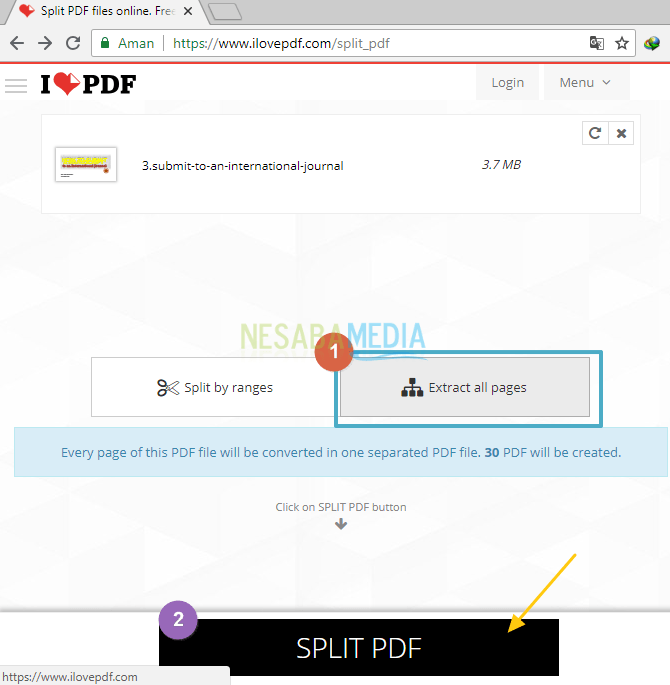
5. Una vez completada la conversión, se le pedirá automáticamente que guarde el archivo zip que contiene los archivos PDF en su computadora.
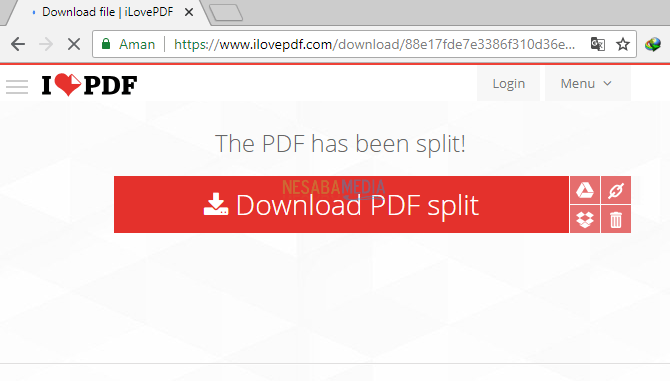
6. Abra la carpeta donde se guardó la descarga. Luego, extraiga el archivo haciendo clic derecho en el archivo y seleccionando Extraer archivos….
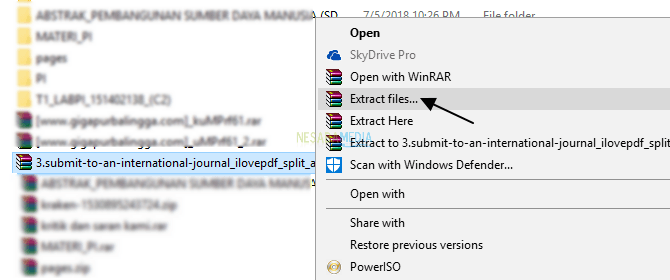
7. Los resultados los puedes ver en la imagen de abajo.
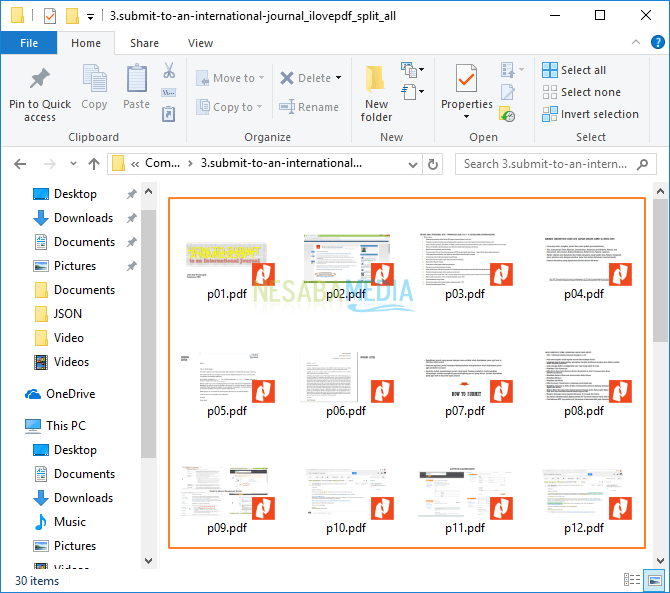
Tutoriales adicionales:
1. Además de la elección“Extraer todas las páginas”, hay otra opción, a saber “Dividir por rangos”. Esta opción significa que separa los archivos PDF según el rango que usted mismo crea, por ejemplo, las páginas 1 a 4, como se muestra en la imagen a continuación.
Y si desea agregar un nuevo rango (para el segundo archivo PDF), haga clic en el botón “+Agregar rango”. Luego, haga clic en “PDF DIVIDIDO” para iniciar el proceso de división de archivos PDF.
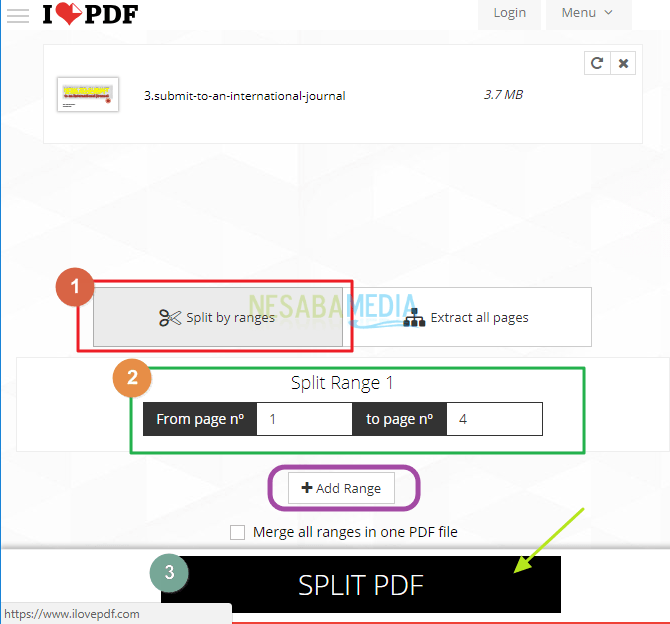
2. Los resultados que puede ver en la imagen a continuación, es decir, en el archivo “3.enviar-a-una-revista-internacional-1-4.pdf”.
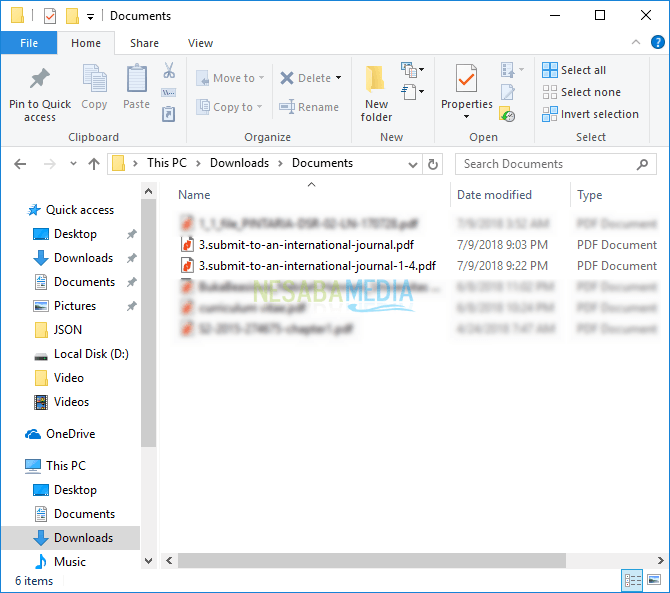
3. PDFCaramelo
PDFCandy es el sitio en línea de mejor calidad para procesar archivos PDF creado por el equipo de Apps Icecream y ha demostrado su confiabilidad.
Con PDFCandy, puede convertir PDF a Word, Excel, JPG y PPT o viceversa, comprimir PDF, fusionar o dividir archivos PDF y más. PDFCandy también está disponible como una aplicación de escritorio (sin conexión) que puede descargar.
Estos son los pasos para dividir archivos PDF por página con la herramienta en línea PDFCandy:
1. Abra el sitio Smallpdf a través de el siguiente enlace.
2. Luego, haga clic en “+Añadir archivos” para cargar un archivo PDF para ser separado por página desde su computadora. No solo puede seleccionar archivos PDF desde local (su computadora) sino también desde archivos almacenamiento en la nube.
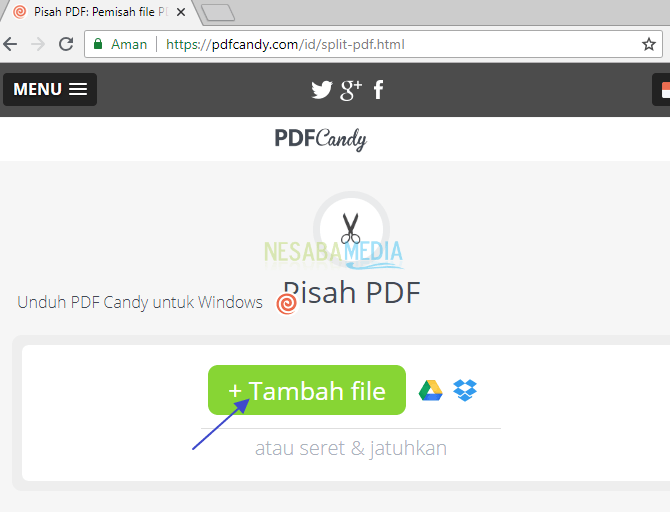
3. Seleccione el archivo PDF a separar por página y luego haga clic en el botón Abierto.
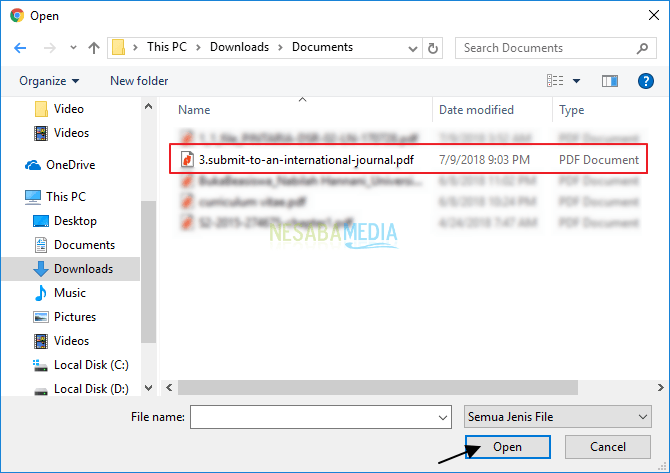
4. Espere a que se complete el proceso de carga del archivo PDF.
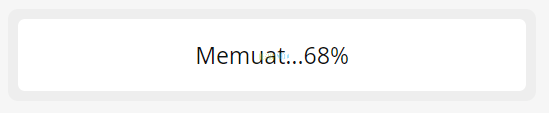
5. Luego, seleccione una opción “única página” para dividir archivos PDF por página. Y haga clic en el botón PDF dividido para iniciar el proceso de división de PDF.
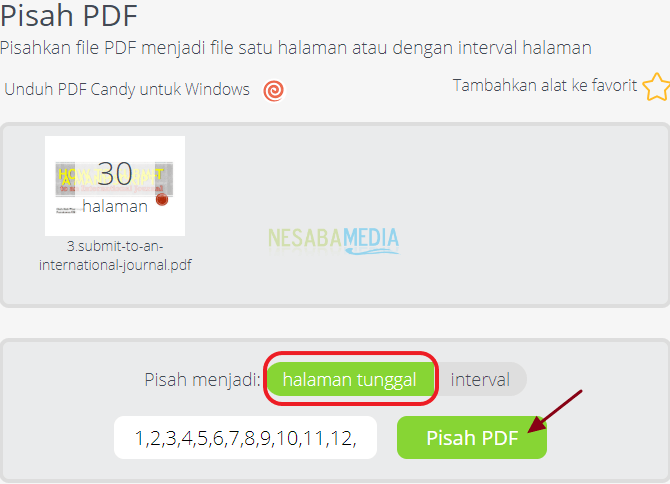
6. Espere hasta que se complete el proceso de división de archivos PDF por página.
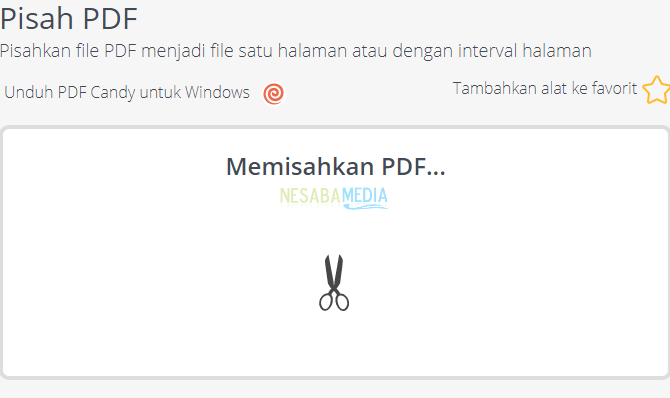
7. Haga clic en el botón “Descargar archivos” para descargar el archivo zip que contiene el PDF dividido.
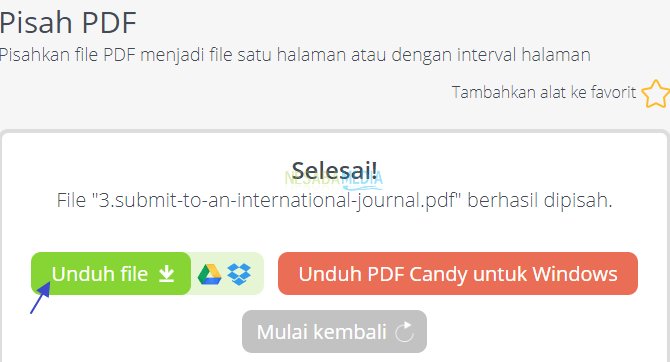
8. Abra la carpeta donde se guardó la descarga. Luego, extraiga el archivo haciendo clic derecho en el archivo y seleccionando Extraer archivos….
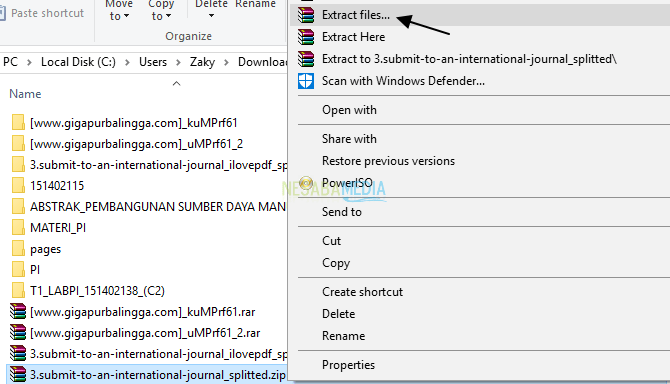
9. Puedes ver los resultados en la imagen de abajo.
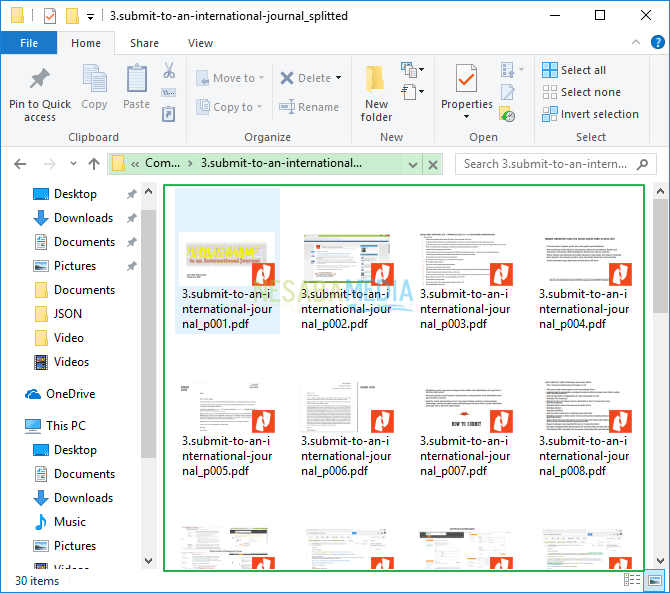
4. Sejda
Sejda es un sitio de administración de PDF en línea en inglés que tiene una variedad de instrumentos para procesar archivos PDF desde convertir PDF a Word, Excel, JPG y PPT o viceversa, comprimir PDF, fusionar o dividir archivos PDF y otros.
Estos son los pasos para dividir archivos PDF por página con la herramienta en línea de Sejda:
1. Abra el sitio Smallpdf a través de el siguiente enlace.
2. Luego, haga clic en “Subir archivos PDF” para cargar un archivo PDF para ser separado por página desde su computadora. No solo puede seleccionar archivos PDF desde local (su computadora) sino también desde archivos almacenamiento en la nube.
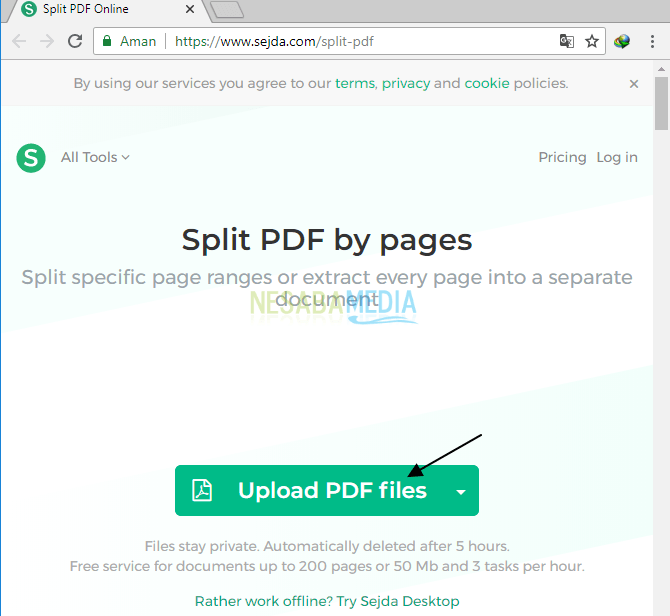
3. Seleccione un PDF de su computadora para separarlo por página. Hacer clic Abierto.
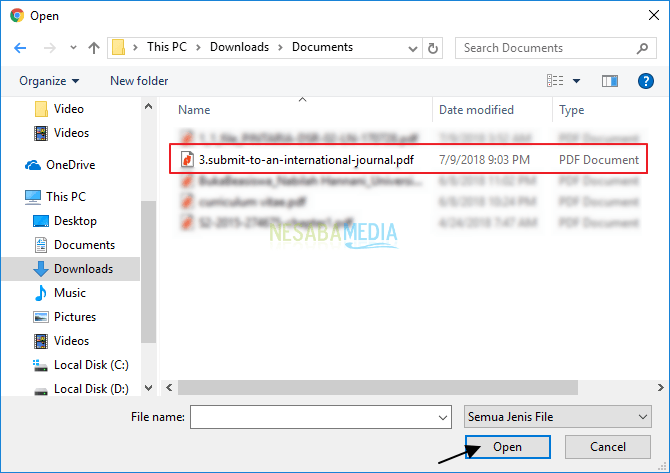
4. Después de que el PDF haya terminado de cargarse. Elige una opcion “Extraer cada página en un PDF”. Esta opción significa que divide el archivo PDF por página. Luego, haga clic en “Seguir” para iniciar el proceso de división de archivos PDF.
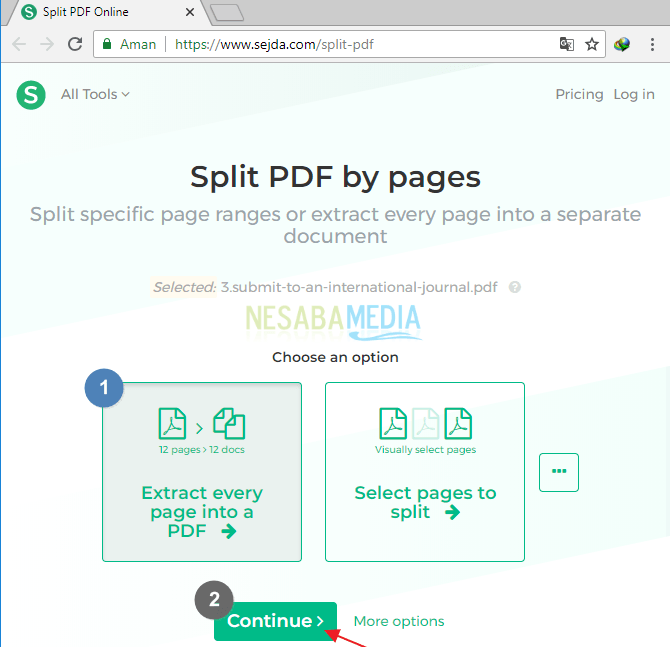
5. Haga clic en el botón “Descargas” para descargar el archivo zip que contiene el PDF dividido.
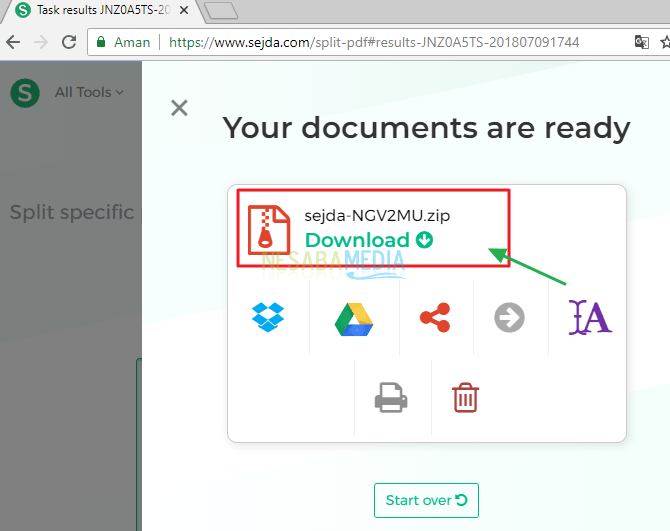
6. Los resultados los puedes ver en la imagen de abajo.
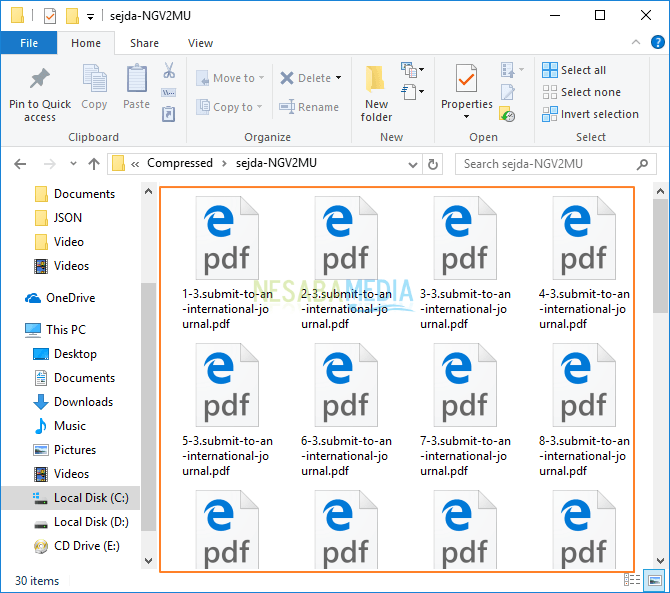
B. Dividir PDF por página con la aplicación
Te recomendaría algunas aplicaciones de división de PDF y, por supuesto, las he probado yo mismo. A continuación, encontrará tutoriales para dividir archivos PDF por página desde varias aplicaciones de administración de PDF.
1. Nitro PDF Profesional
Seguro que esta aplicación te resulta familiar, ¿verdad? Nitro PDF Professional es una aplicación de creación y edición (procesamiento) de PDF muy completa. A partir de herramientas de conversión integradas (a Word, Excel, PPT, HTML y otras), división y combinación de archivos PDF, visor PDF avanzado, OCR (tecnología de reconocimiento de texto), marcas de agua y instrumentos otros sofisticados.
Estos son los pasos para dividir archivos PDF por página con la aplicación Nitro PDF Professional:
1. Abra la aplicación Nitro Pro que ha descargado e instalado.
2. Después, aparece la aplicación. Haga clic en el icono “Abierto” como en la imagen a continuación para cargar un archivo PDF que se separará por página desde su computadora. 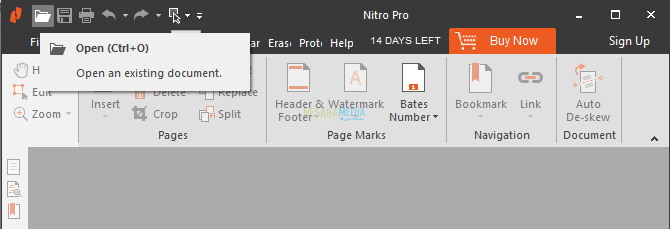
3. Seleccione dónde guardar el archivo PDF que desea cargar. Aquí, elijo Calcularr porque el archivo PDF está almacenado en mi computadora local. No solo puede seleccionar archivos PDF desde local (su computadora) sino también desde archivos almacenamiento en la nube.
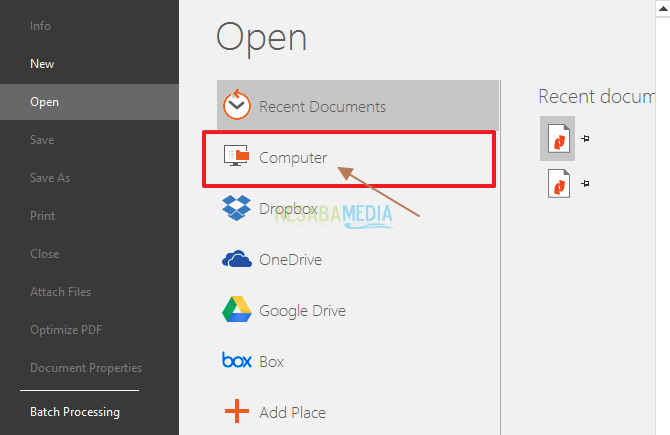
3. Seleccione un PDF de su computadora para separarlo por página. Hacer clic Abierto.
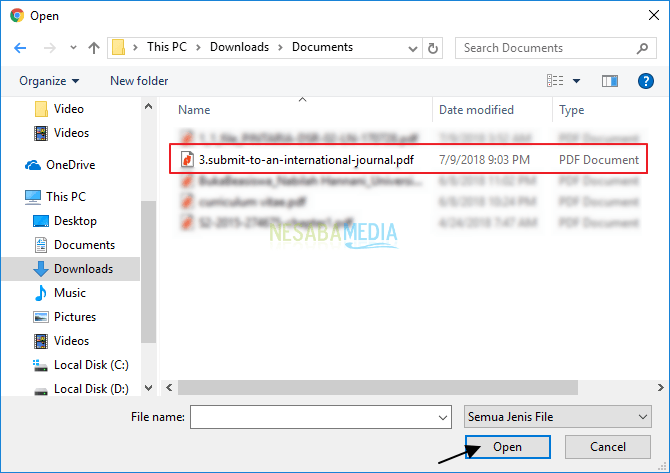
4. Después de que se abra el archivo PDF, haga clic en características Separar para separar los archivos PDF como indican las flechas en la imagen de abajo.
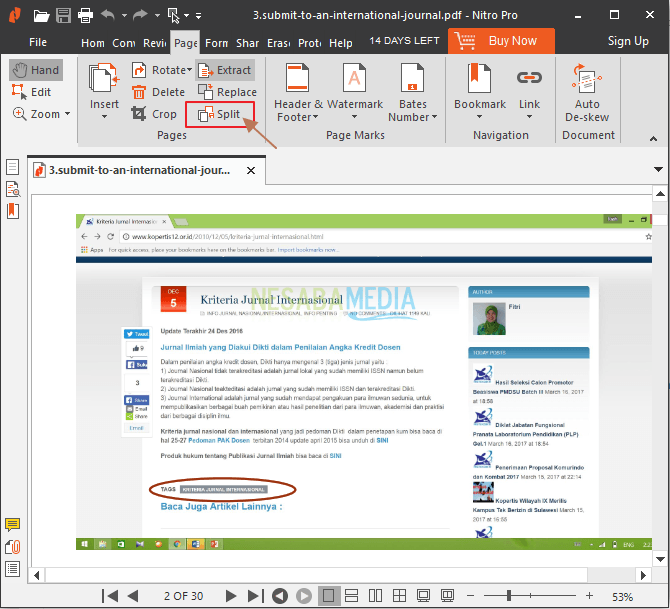
5. Luego, aparecerá una ventana Dividir páginas. En la sección en archivos de en Método de división, colocar total paginas a 1 para que los archivos PDF estén separados por página. haga clic en el botón Separar para comenzar a dividir el archivo PDF.
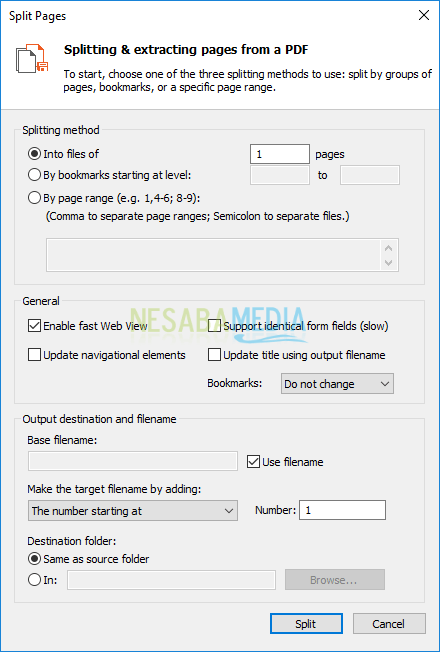
6. El resultado se verá como en la imagen de abajo.
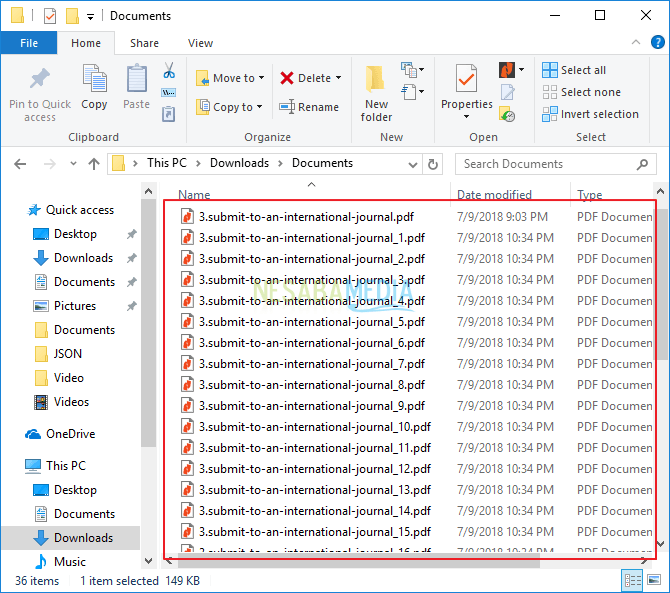
2. ApowerPDF
Además de Nitro Pro, también puede usar la aplicación ApowerPDF que puede descargar aquí. ApowerPDF es una aplicación de procesamiento de PDF de calidad desarrollada por la empresa Apowersoft (APOWERSOFT LIMITED). El programa proporciona varias funciones de edición, como eliminar, cortar, extraer, fusionar e incluso es compatible con la tecnología OCR.
Además, esta aplicación tiene una función separada, a saber, la función de separar un archivo PDF en varios archivos.
Estos son los pasos para dividir archivos PDF por página con la aplicación Nitro PDF Professional:
1. Abra la aplicación ApowerPDF que ha descargado e instalado.
2. Después, aparece la aplicación. haga clic en el botón “Abrir archivos…” como lo indica la flecha en la imagen a continuación para cargar un archivo PDF que se separará por página desde su computadora.
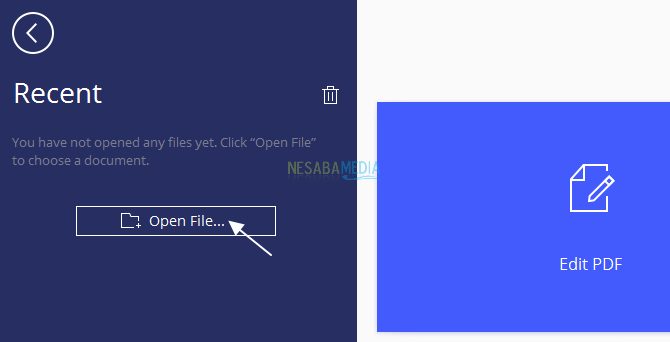
3. Seleccione un PDF de su computadora para separarlo por página. Hacer clic Abierto.
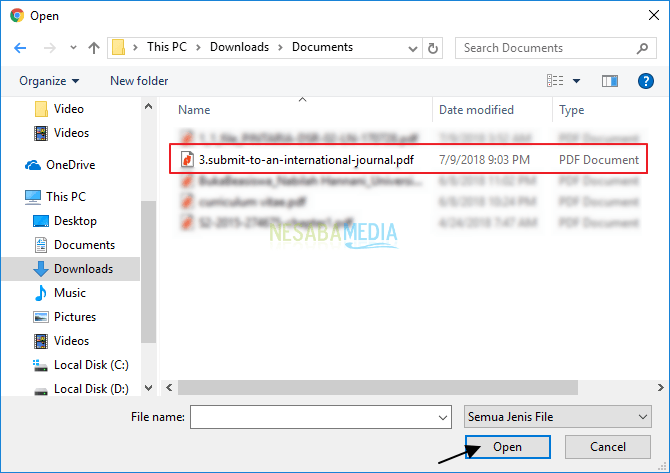
4. Después de que aparezca el archivo PDF, seleccione características Separar en la pestaña Página como lo indica la flecha en la imagen de abajo. Su propósito es dividir archivos PDF.
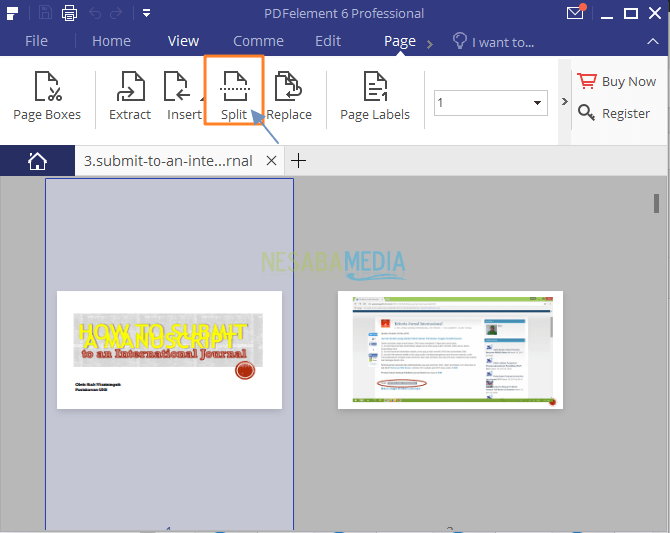
5. Luego, aparecerá la ventana Dividir páginas. Bueno, en parte Número de páginas en el dividir documentos por, colocar Máximo de páginas a 1 para que los archivos PDF estén separados por página.
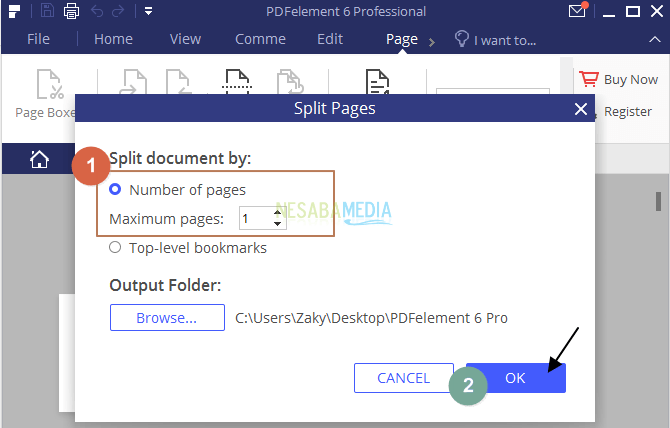
6. El resultado se verá como en la imagen de abajo.
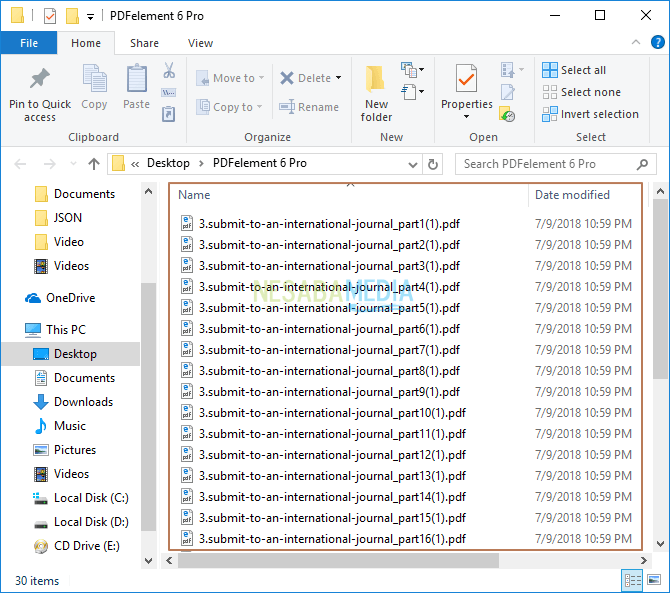
Elija el método de división de archivos PDF por página que mejor se adapte a sus necesidades y condiciones. Si procesa PDF de forma rutinaria, ya sea separando archivos PDF u otros, simplemente debe descargar la aplicación para evitar demoras en el trabajo debido a una conexión a Internet lenta o sin red de Internet y también puede ahorrar en el uso de la cuota de Internet.
Esta es una discusión sobre cómo separar archivos PDF por página utilizando aplicaciones y sitios en línea de manera fácil y rápida. Bueno, espero que la discusión que se ha descrito anteriormente sea útil y buena suerte. ¡Gracias!

